آموزش برش یک تکه از آهنگ در برنامه اینشات : اگر فقط می خواهید در برنامه InShot یک قسمت از یک آهنگ را روی کلیپ خود بگذارید و باقی آن را برش دهید در ادامه با بخش ترفند ماگرتا برای آشنایی با مراحل انجام این کار همراه ما باشید.
مطلب پیشنهادی: در اینشات چطور صدای فیلم را حذف کنیم
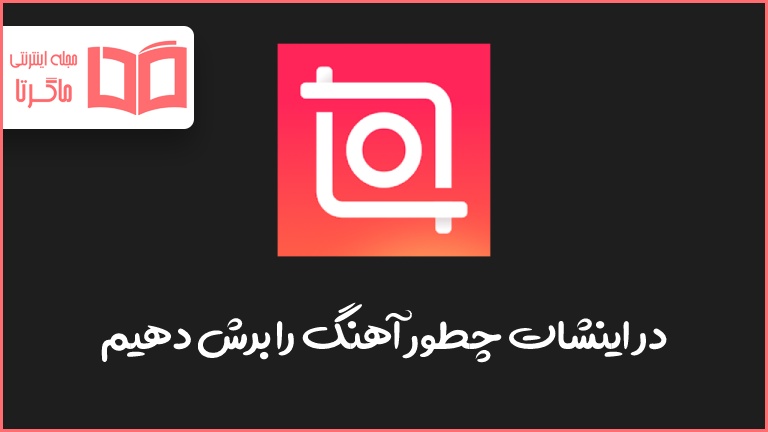
نحوه برش آهنگ در برنامه InShot
گاهی اوقات هنگام ساخت یک کلیپ نیاز داریم که یک قسمت از آهنگی را روی آن قرار دهیم. برای برش آهنگ در برنامه اینشات باید با ابزار Split آشنا شوید، بدین منظور مراحل زیر را قدم به قدم انجام دهید:
قدم اول – در صفحه اصلی برنامه روی گزینه Music کلیک کنید.
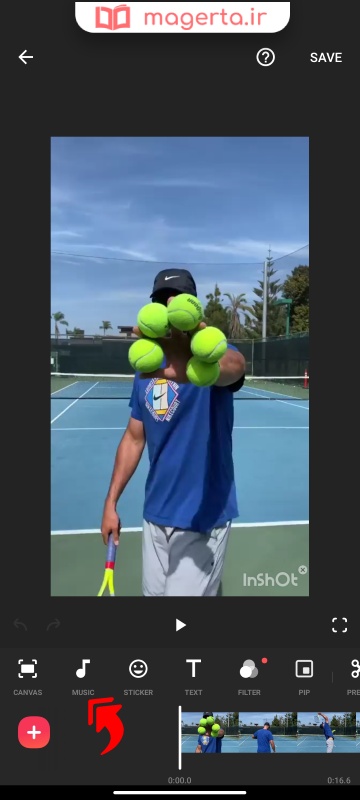
قدم دوم – در صفحه جدید باز شده مجددا روی گزینه Music کلیک کنید.
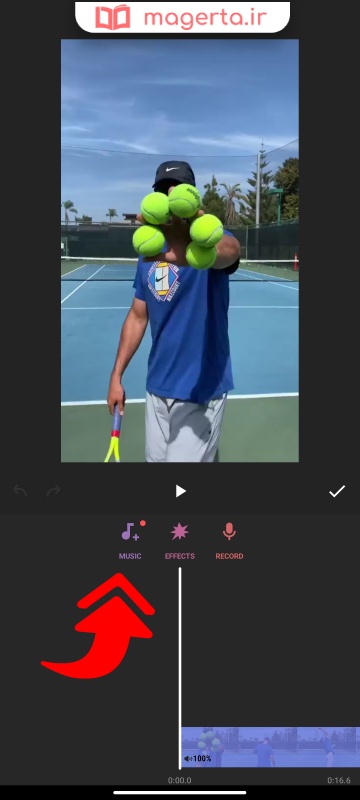
قدم سوم – وارد زبانه My Music شوید و پس از انتخاب موسیقی مدنظرتان، دکمه Use را بزنید.
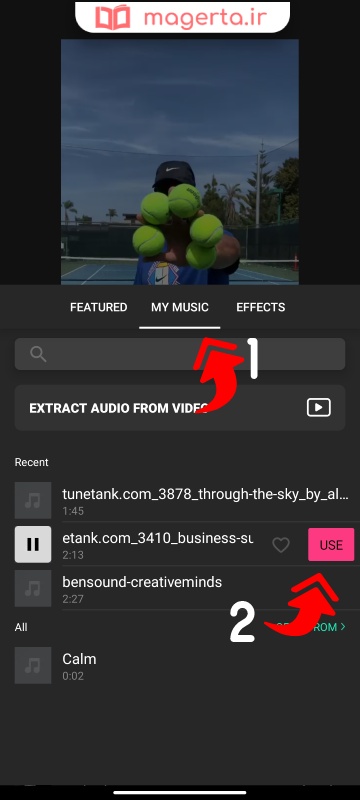
قدم چهارم – هم اکنون تنظیمات موزیک انتخاب شده به صورت خودکار برای شما باز شده است، در این بخش باید خط عمود سفید رنگ را روی بخش هایی از موسیقی که می خواهید ببرید و سپس دکمه Split را بزنید. به عنوان مثال اگر فقط قسمت وسط موزیک را می خواهید باید به صورت زیر عمل کنید.
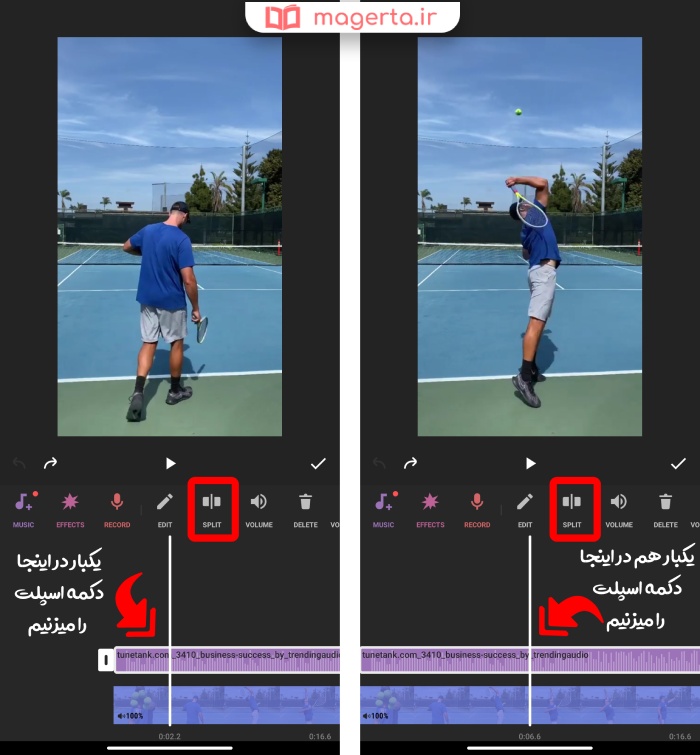
اگر این کار را درست انجام داده باشید باید قسمت انتخاب شده مثل تصویر زیر جدا شود.
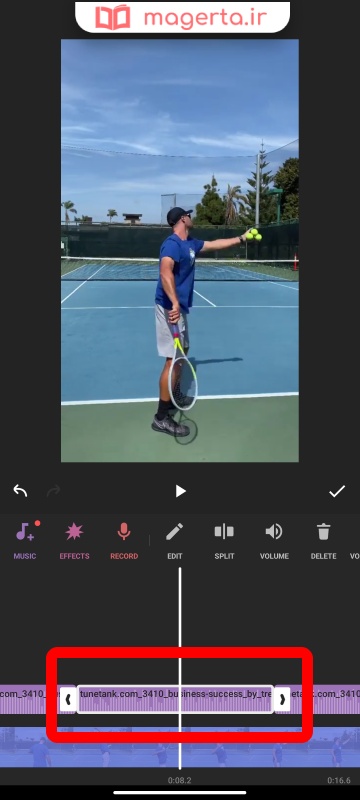
قدم پنجم – هم اکنون شما قسمتی از آهنگ را که می خواستید برش دادید، حال باید قسمت های اضافی را حذف کنید. برای این کار کافیست از لایه آهنگ دو قسمت ابتدا و انتهای باقی مانده را انتخاب کنید و سپس دکمه Delete را بزنید.
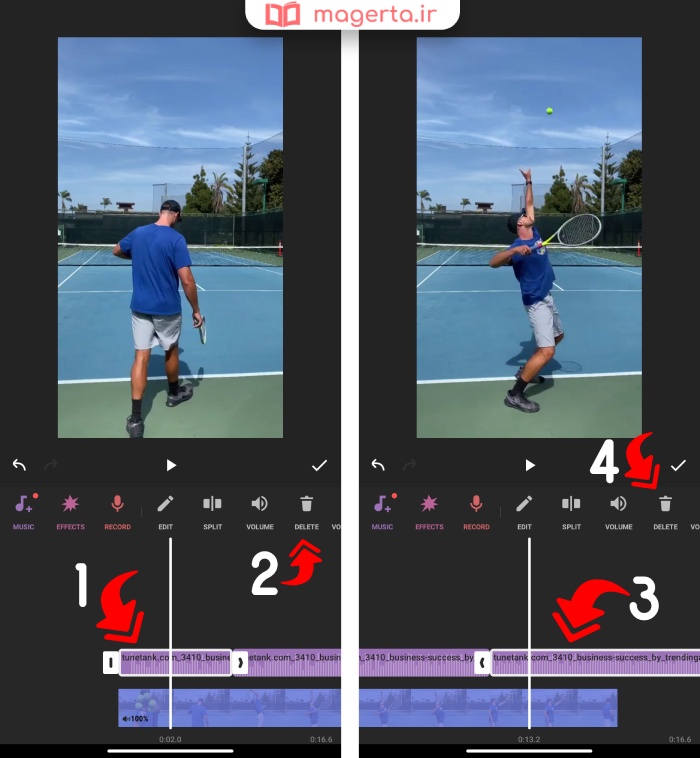
قدم آخر – تمام! همانطور که در تصویر زیر مشاهده می کنید فقط قسمت برش زده آهنگ باقی مانده است، حال شما می توانید با لمس لایه موزیک مکانش را جا به جا کنید و در ثانیه دلخواه پروژه قرار دهید. مثلا در اینجا من نیاز دارم که موزیک مدنظرم در ابتدای پروژه پخش شود پس آن را به ابتدای پروژه می آورم.
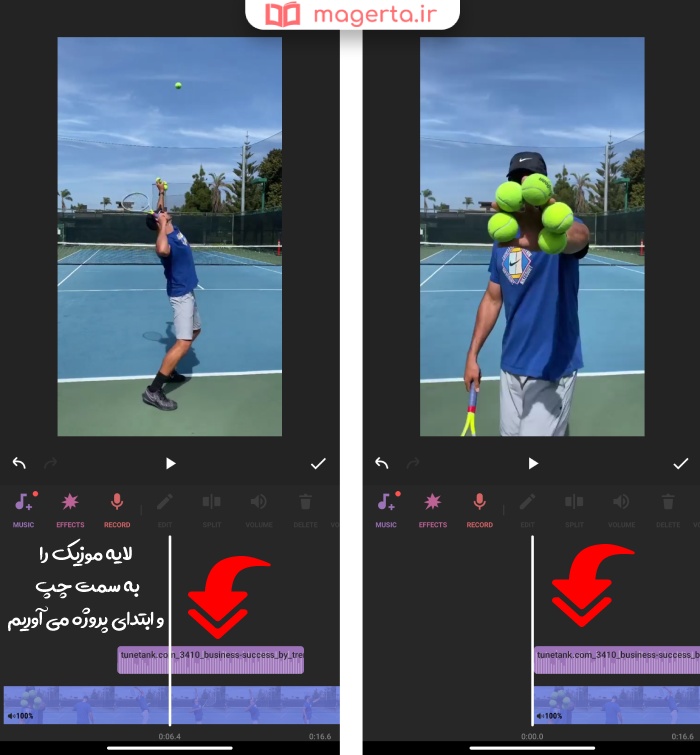
در آخر روی تیک کنار صفحه کلیک کنید تا تغییرات انجام شده ذخیره شود. حال که این مشکل برطرف شد می توانید باقی کلیپتان را بسازید.
🔰 نکته : برای دسترسی مجدد به تنظیمات موزیک انتخاب شده، کافیست از قسمت پایین برنامه روی گزینه Music کلیک کنید و سپس لایه مدنظرتان را انتخاب کنید و دکمه Edit را بزنید.
ترفندهای پیشنهادی اینشات:
چگونه در اینشات سرعت فیلم را بالا ببریم
چگونه در اینشات روی فیلم زوم کنیم
آموزش قرار دادن دو ویدیو در یک قاب با اینشات
🔰 به پایان آموزش «در اینشات چطور آهنگ را برش دهیم» رسیدیم، اگر سوال یا مشکلی در این زمینه داشتید حتما آن را از بخش نظرات بپرسید تا کارشناسان ما پاسخگوی شما باشند.















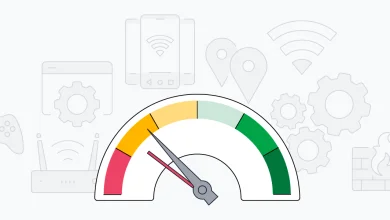
عالی